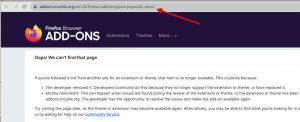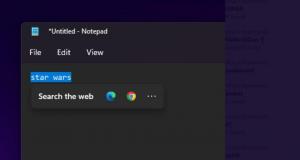So erstellen Sie schnell eine Kopie für eine Datei im Explorer

Das Kopieren gehört zu den einfachsten Dingen in Windows und ist seit Windows 95 extrem einfach. In diesem Artikel möchte ich Ihnen ein wenig Zeit sparen und Ihnen zeigen, wie Sie mit nur zwei Tastenkombinationen eine Sicherungskopie erstellen - dies ist der schnellste Weg, den ich kenne.
Das Kopieren von Dateien mit der Tastatur ist schneller als mit der Maus. Sie müssen nicht einmal Ihren Mauszeiger bewegen oder zusätzliche Fenster des Explorers öffnen. Folgen Sie einfach den Anweisungen unten.
- Öffnen Sie den Datei-Explorer am gewünschten Ort. Sie können die Tastenkombination Win + E gleichzeitig auf der Tastatur drücken, um sie schnell zu öffnen.
Tipp: Siehe die ultimative Liste aller Windows-Tastaturkürzel mit Win-Tasten - Wählen Sie Ihre Datei(en) oder Ordner aus. Sie können Dateien mit der Leertaste und den Pfeiltasten auswählen. Wenn Sie mehr als eine Datei auswählen möchten, halten Sie die Strg-Taste gedrückt und verwenden Sie die Pfeiltasten, um den Auswahlfokus zu verschieben, und drücken Sie die Leertaste, um sie auszuwählen.
- Drücken Sie die Tastenkombinationen Strg + C zusammen.
- Drücken Sie abschließend Strg + V auf der Tastatur.
Explorer erstellt für jede ausgewählte Datei eine Sicherungskopie. Das ist es.